«ВКонтакте» – это распространенная в России социальная сеть, в которой люди общаются, делятся файлами, однако в ней нет встроенных инструментов, чтобы быстро скачать фото из ВК. Пользователи чаще всего подключают сторонние сервисы, способные легко загружать картинки со страниц, пабликов.
.jpg)
Способы загрузки фотографий из ВК
Есть несколько путей загрузки изображений, например плагины для браузеров, онлайн-сервисы и т.д.
На компьютер
Получить фотографии бесплатно в десктопной версии можно по следующей инструкции:
- Авторизоваться в аккаунте.
- Найти блок с фотографиями.
- Выбрать альбом.
- Открыть любое фото.
- Кликнуть по нему правой клавишей мыши.
- В меню указать пункт «Сохранить как».
- Выбрать место расположения файла и его название.
- Кликнуть по кнопке «Сохранить».
.jpg)
На телефон
Руководство:
- Включить программу социальной сети.
- Зайти в раздел «Фотографии».
- Кликнуть по изображению.
- Справа нажать на 3 точки.
- Выбрать пункт «Скачать».
Специальные онлайн-сервисы для скачивания
Самые популярные сервисы для скачивания картинок в «Галерею» представлены ниже.
VKPic
Он позволяет быстро получить все картинки из альбомов на своей или чужой странице. Однако профиль должен быть открыт для всех пользователей. Изменить доступ можно в настройках приватности. Главным недостатком инструмента является то, что он включается только внутри браузера.
.jpg)
Руководство:
- Зайти на главную страницу портала.
- Справа ввести информацию для входа в аккаунт.
- В специальное поле в центре монитора вставить ссылку на вкладку.
- Кликнуть по кнопке «Сохранить».
- Подождать, пока сформируется перечень файлов.
- Нажать на надпись «Загрузить архив».
Инструмент позволяет одновременно получить неограниченное количество изображений.
SiteCopy
От первого ресурса он отличается тем, что позволяет выгружать картинки с любых сайтов, даже защищенных от копирования. Для работы с ним достаточно указать ссылку на страницу, где есть нужная картинка, и выбрать ее в меню. Доступные форматы файлов: JPEG, PDF и т.д.
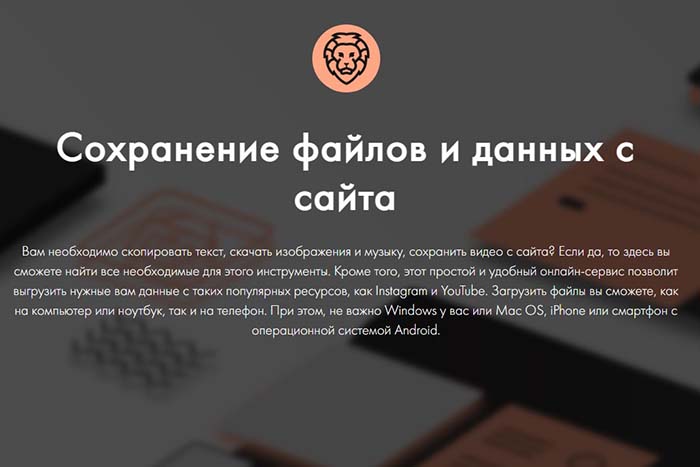
Vookie
Он позволяет:
- Загружать фото. Вы выбираете все подходящие альбомы и нажимаете на кнопку. Они попадают в архив и отправляются на персональный компьютер. Единственным недостатком является то, что файлы нумеруются, а не сохраняют изначальное название.
- Переносить картинки. Эта функция позволяет быстро загрузить изображения со страницы пользователя в паблик. Достаточно ввести ссылку на источник, выбрать получателя.
VK Paranoid Tools
Это софт, который устанавливается на компьютер и позволяет быстро загружать любые фото. У него простой и понятный интерфейс, состоящий из небольшого меню и окна для ввода ссылки на вкладку с картинками. Присутствует раздел с альбомами.
Преимущества сервиса:
- Скачивание неограниченного количества файлов.
- Отсутствие рекламы.
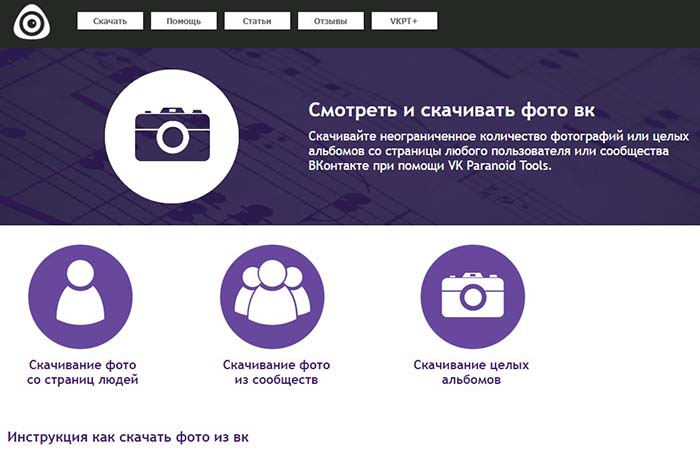
Приложение распространяется бесплатно. Работая с ним, необходимо принять пользовательское соглашение.
Расширения для браузера для загрузки картинок из социальной сети «ВКонтакте»
Расширение SaveFrom устанавливают прямо в браузере. Его можно найти в магазине приложений. После скачивания программы остается открыть страницу с нужным фотоальбомом. Сразу же появится ссылка для получения альбома. Если ее нет, то нужно разрешить доступ к компьютеру. При появлении окна с запросом на установку нескольких файлов одновременно кликните по надписи «Разрешить». Изображения загрузятся в одну папку, имя которой выбирает пользователь.
VK Helper адаптирован для работы со всеми востребованными браузерами, такими как «Гугл Хром», «Опера», «Мозилла ФайрФокс», «Яндекс.Браузер».
Инструкция:
- Установить расширение из магазина приложений.
- Дать ему разрешение на загрузку файлов сразу же после установки.
- Перезагрузить браузер, чтобы появилась иконка плагина.
- Кликнуть на значок в верхнем правом углу.
- Авторизоваться в программе с помощью пароля и логина профиля ВК.
- Зайти в «Настройки». Откроется меню со всеми функциями дополнения.
- Выбрать в нем пункт «Скачать альбомы с фотографиями».
- Зайти на страницу с нужными снимками.
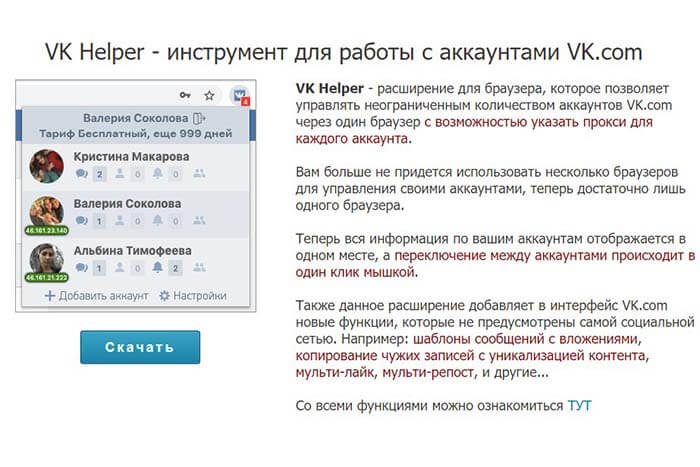
В центральной части окна рядом с клавишей «Редактировать» появится строка «Скачать архивом».
«ВКопт» – это популярное расширение для браузера «Гугл», однако оно адаптировано и для других программ. Чтобы начать скачивать изображения, нужно авторизоваться в социальной сети и зайти в «Галерею». Рядом со значком плагина появится кнопка «Скачать», после чего все картинки автоматически сохранятся. Если же вы хотите получить только 1 альбом, то нужно нажать на многоточие и загрузить фото.
Есть ли способ сохранить сразу все фото
Если вы не хотите давать доступа к аккаунту сторонним ресурсам, скачивать программы на компьютер, то стоит воспользоваться специальными сервисами – парсерами фото из «ВКонтакте» на «Андроид» и персональный компьютер. Они автоматически загружают все выбранные снимки со стены и из «Галереи». На обработку запроса требуется не больше 2 минут в зависимости от объема данных.
В настройках сервиса нужно вписать, например:
- vk.com/idXXXXX;
- vk.com/clubXXXXX;
- vk.com/publicXXXXX.
Если все сделано правильно, то откроется дополнительное меню, а затем картинки скачаются в 1 папку. В противном случае стоит проверить введенный адрес. Возможно, ошибка возникла из-за неправильного названия вкладки.


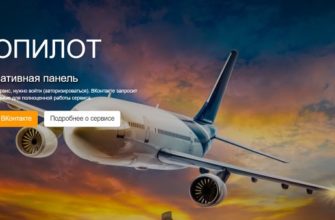




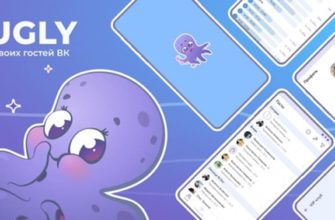















-335x220.jpg)